さて、レインボーシックス シージのマップですが、広さはそこそこながら画面上にミニマップや全体マップが表示されません。
そのため、マップ構造を覚えるのがとても難しく、画面にマップが表示されるゲームばかりやってきたわい自身、全く覚えることができていません。
そこで、今回はマップに慣れるためにも、カスタムゲームを利用して1人で探索する方法を紹介します。
設定画面までの流れ
これで事前準備は完了です。
カスタムゲーム詳細設定
最初は「マッチを追加」を選択しましょう。
すると、詳細な設定ができるようになります。
プレイリスト名、マップ選択
プレイリスト名は何でもいいので適当で大丈夫。
マップは2018年7月現在、全部で19種類あります。
自分が探索してみたいマップを選びましょう。
時間帯、HUD設定
これはお好みでおk
マッチ設定
ラウンド数を1に変更しましょう。
1に変更すると探索し終わった後に別マップを試すのが楽になります。
ラウンド数を2にして攻撃側と防衛側の両方を試すのもありです。
ゲームモード、ゲームモード設定
ゲームモードは3種類ありますが、デフォルトである「TDM-人質」のままにします。
探索し終わったら人質を殺すことで、すぐにゲームを終了させられます。
ゲームモード設定では、準備フェーズの時間を最短の15秒、アクションフェーズの時間を600秒に変更します。
10分あれば思う存分探索できるはず。
もしドローンの操作を練習したいのであれば、準備フェーズの時間を120秒に伸ばしてもいいですね。
マッチをコピー
マッチをコピーすると、「マッチ2」として「マッチ1」の設定を引き継いで複製します。
そのため、マップ選択で他のマップに変えると、同じ条件のまま場所だけ変えることができます。
プレイリストをセーブ
全て設定し終えたらセーブしましょう。
プレイリストの名前が入力されていないとセーブできないのだけ注意です。
実際に探索してみる
先ほどできたプレイリストがこんな感じ。
1.ゲームを作成
プレイヤーとして作成します。
ちなみに観戦者として作成すれば上空からマップを見渡せますし、プレイリストを編集を押せば設定を変更できます。
2.開始前
R3を押すとゲームが始まります。
デフォルトでは攻撃側であるブルーチームになっているので、防衛側になりたかったらL3を押してオレンジチームに移りましょう。
3.探索する
この時、監視カメラや落とし戸を意識しつつ見て回ると良いかもしれません。
監視カメラの位置が知りたい場合は、十字キー下で確認できる防衛側でやりましょう。
4.時間切れor人質を殺すor自殺
時間切れの前に探索が終わったら人質を殺しましょう。
フラグ持ちなら自爆、飛び降りて自殺でもおk。
マップを切り替える時は
例で組んだようにマップを複数選択している場合は、1つのステージが終了するたびに次のマップに切り替わります。
もし自分でマップを選びたい場合は、「2.開始前」の画面で□ボタンを押すとマッチオプションが出るので、そこから変更しましょう。
まとめ
・設定が終わったらプレイヤーとして作成
・終わらせたい時は人質を殺すか自殺する
カスタムゲームを使って1人でマップを探索する方法は以上になります。
マップを把握するのは、重要ですし活用していきましょう!

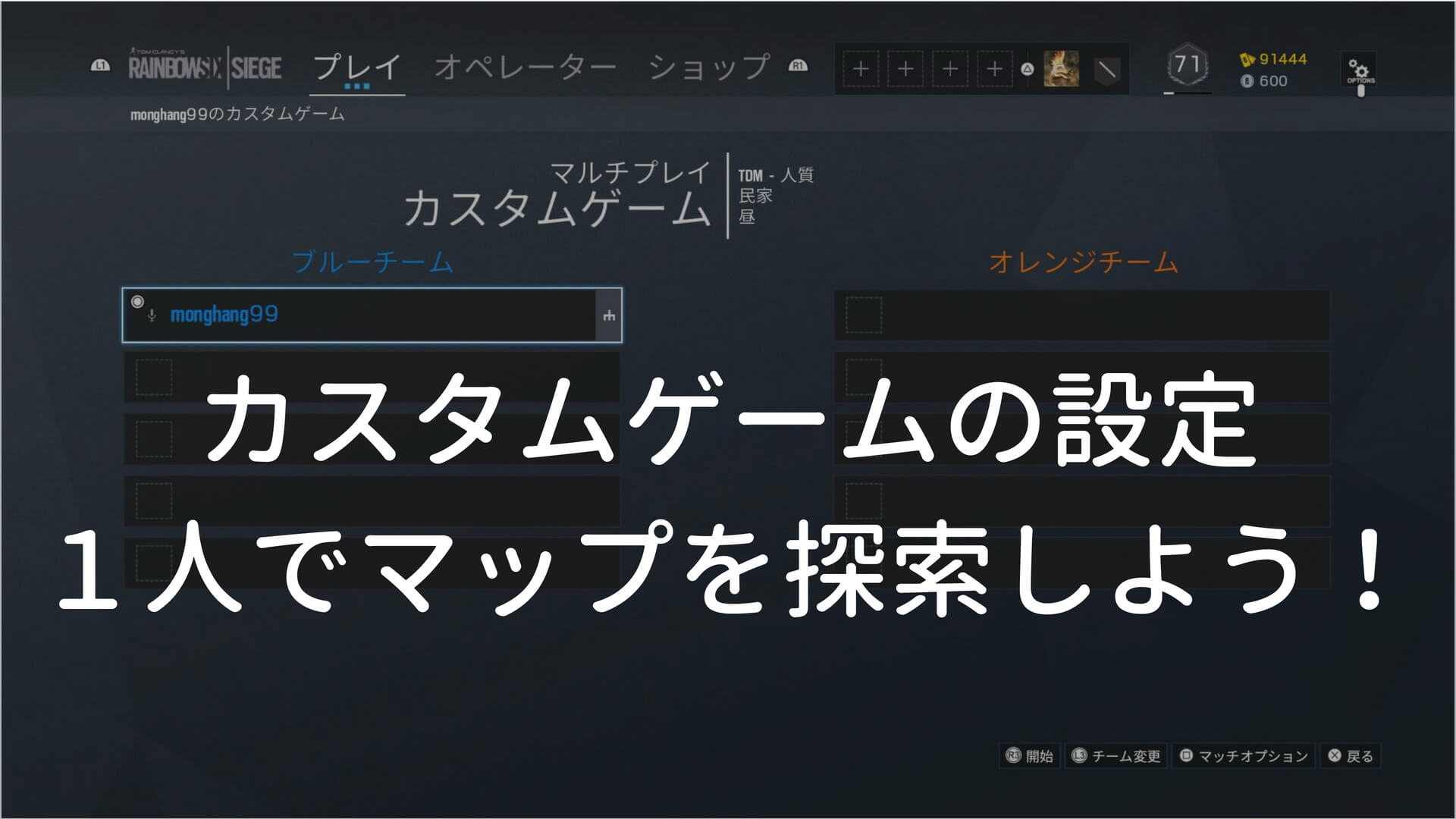
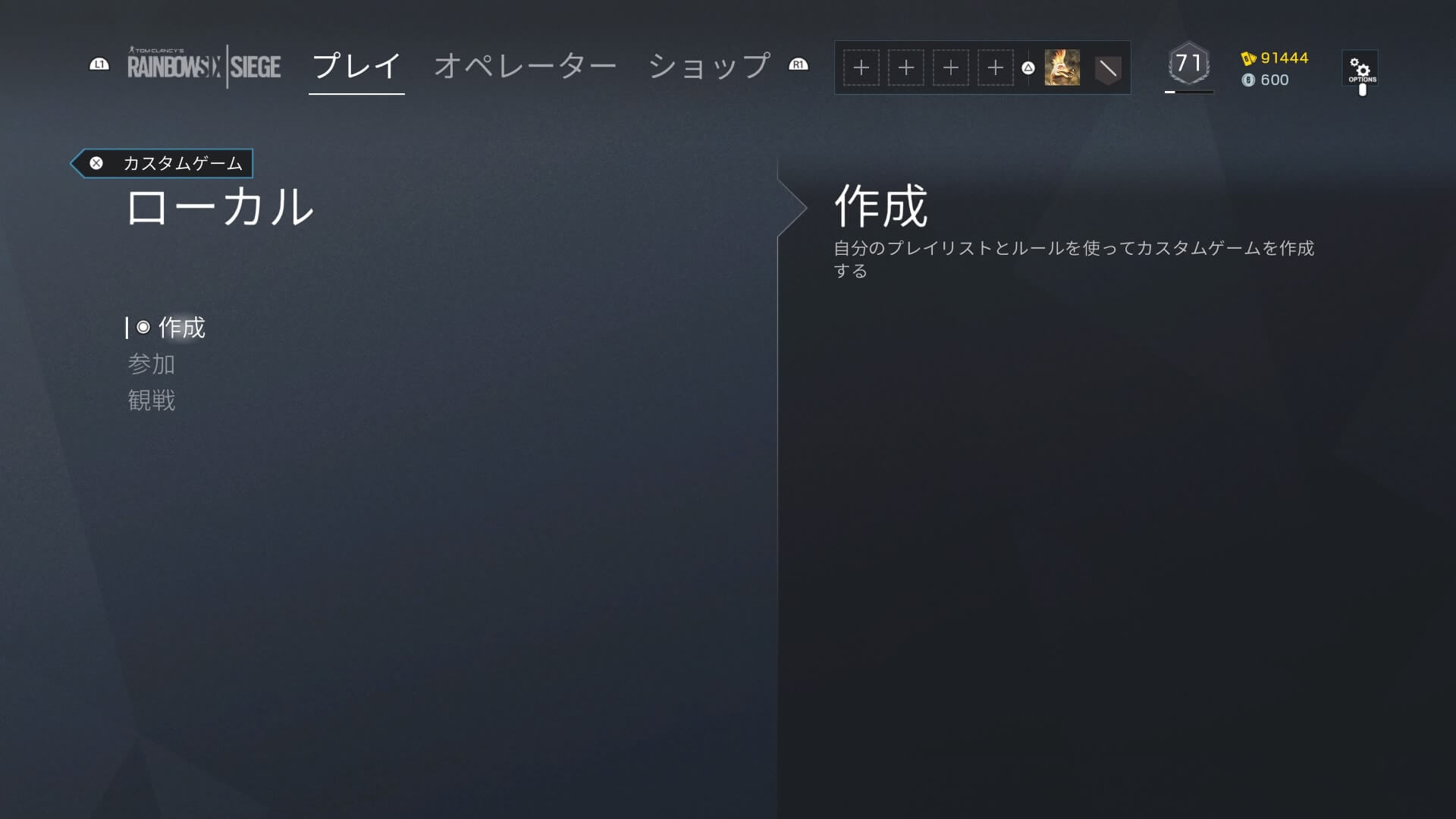
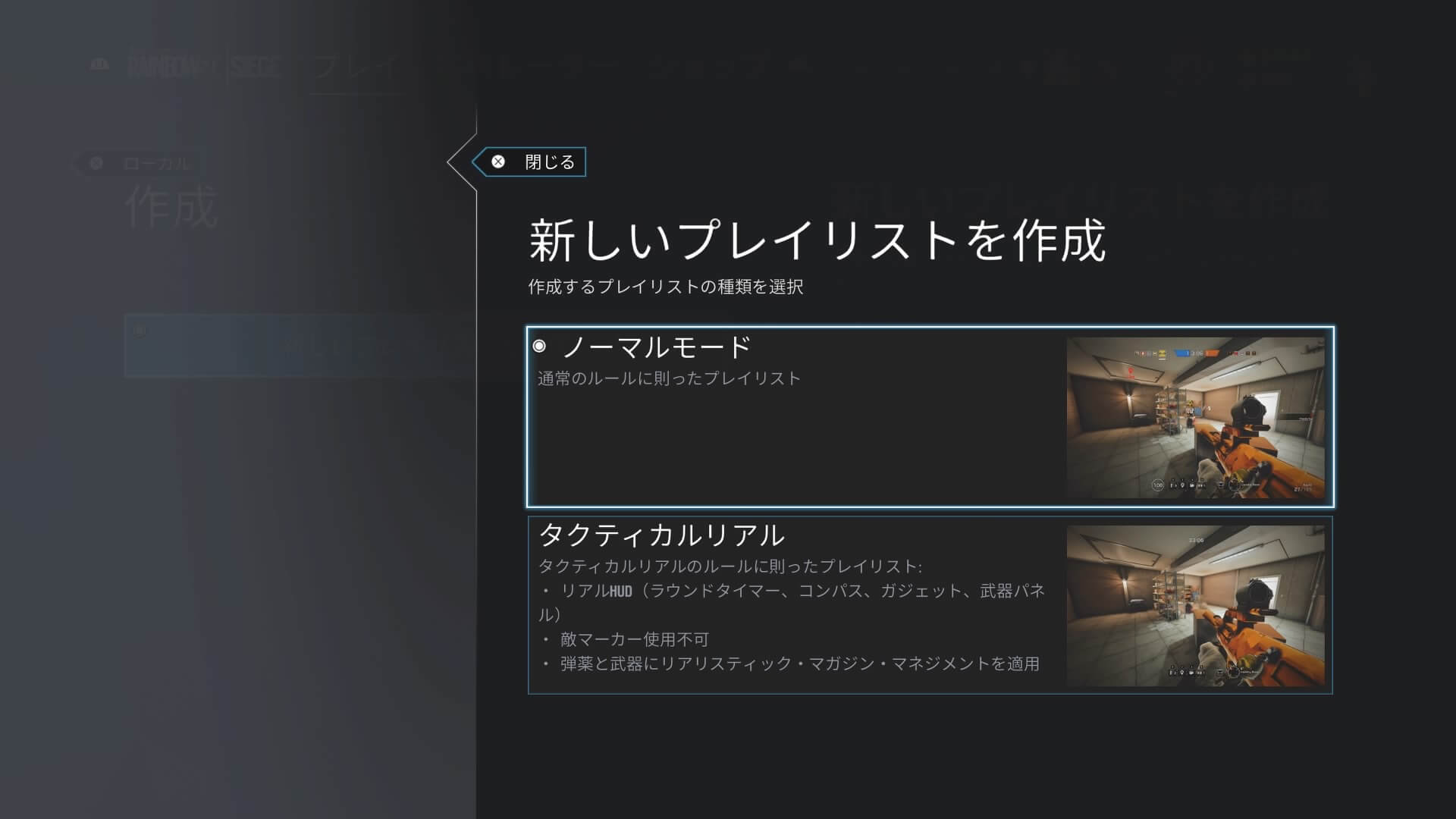
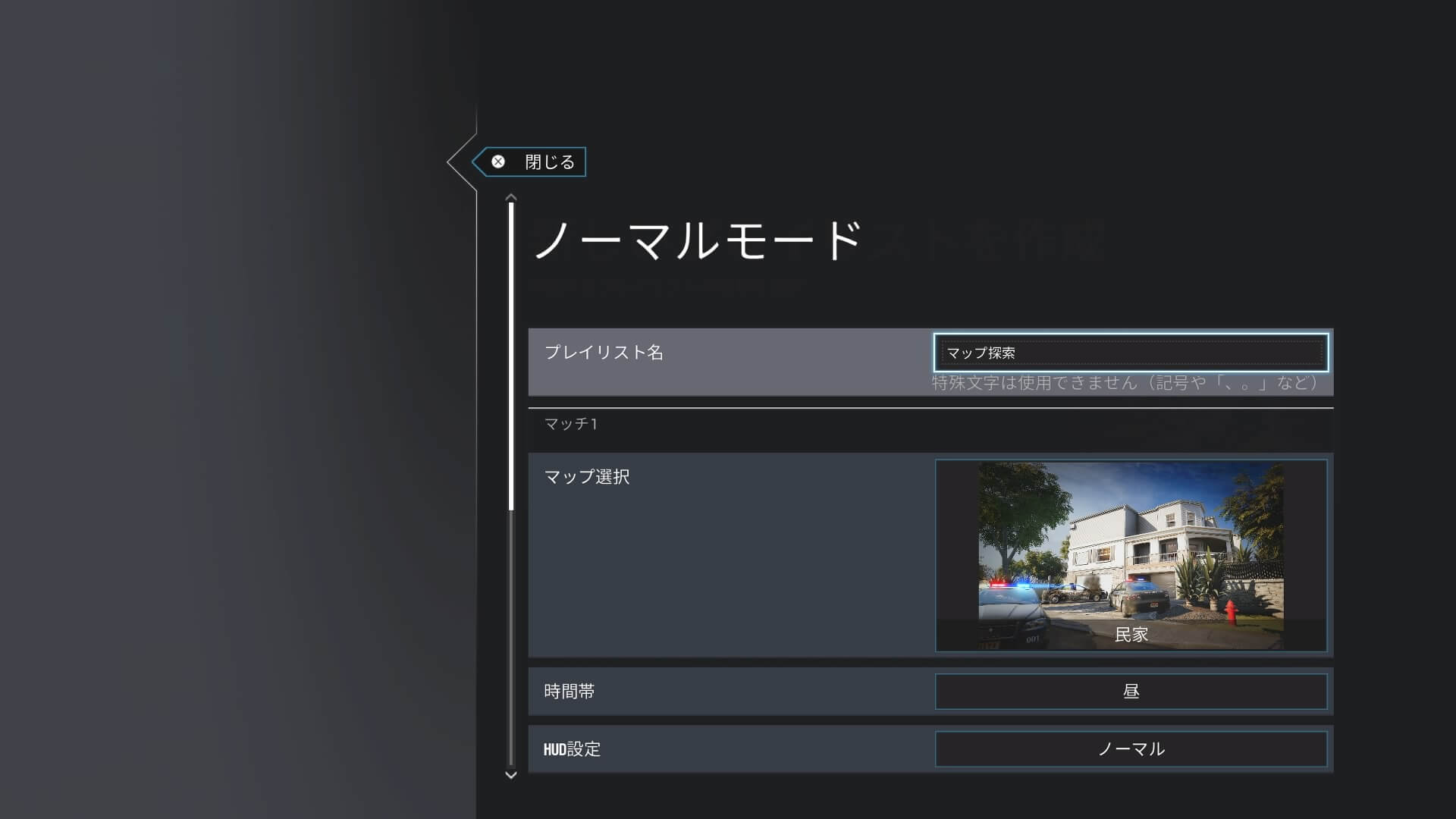
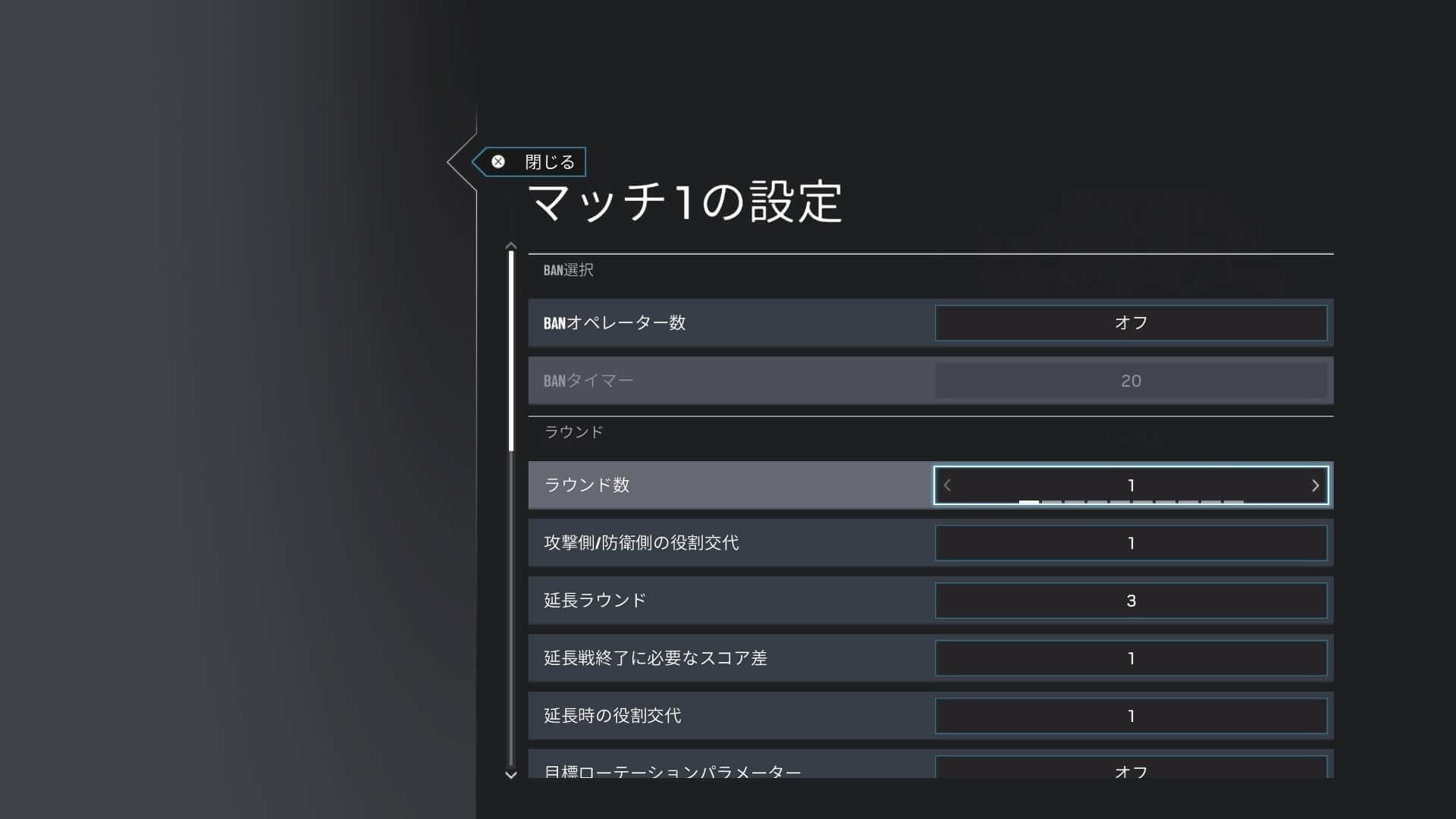
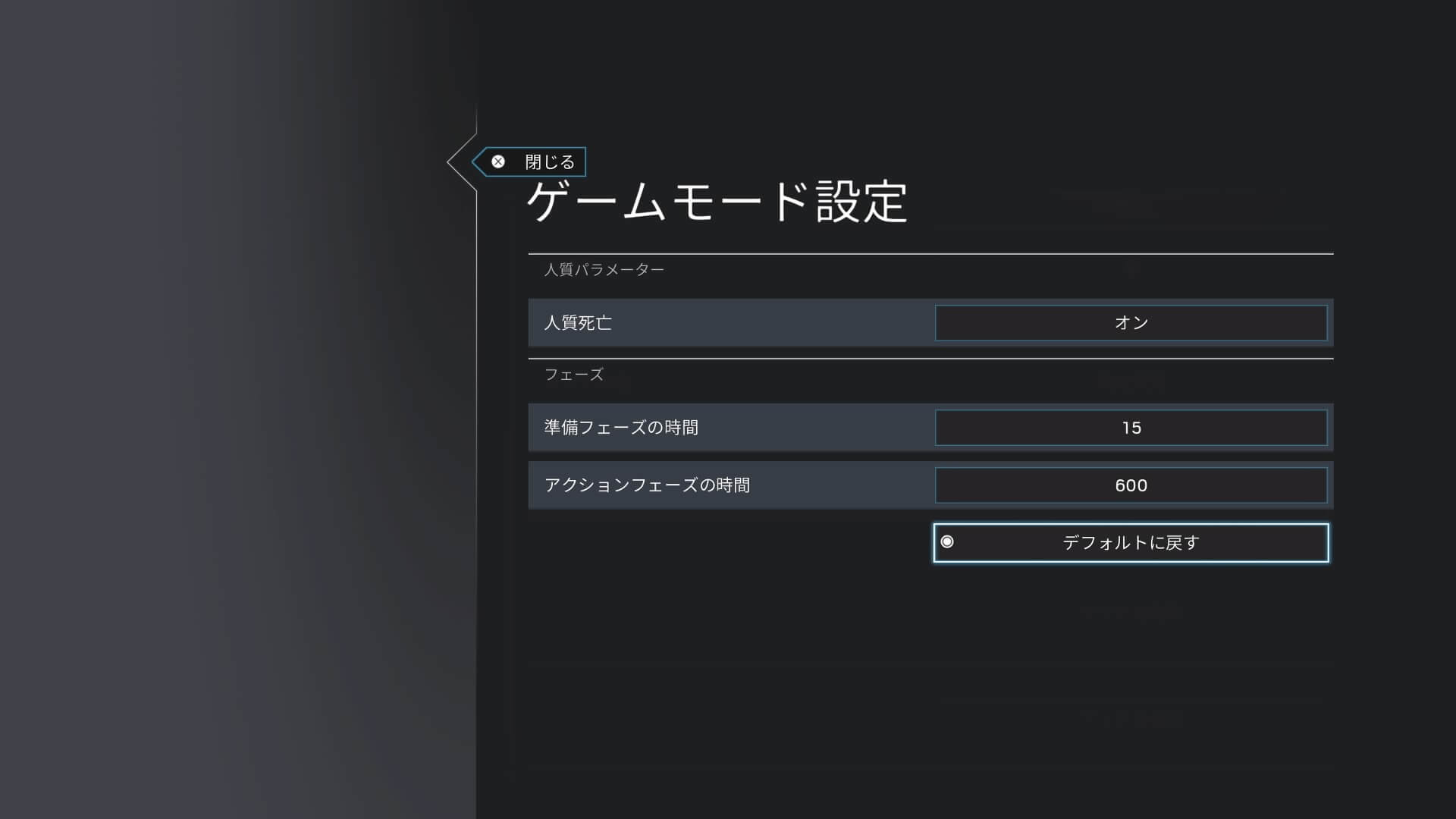
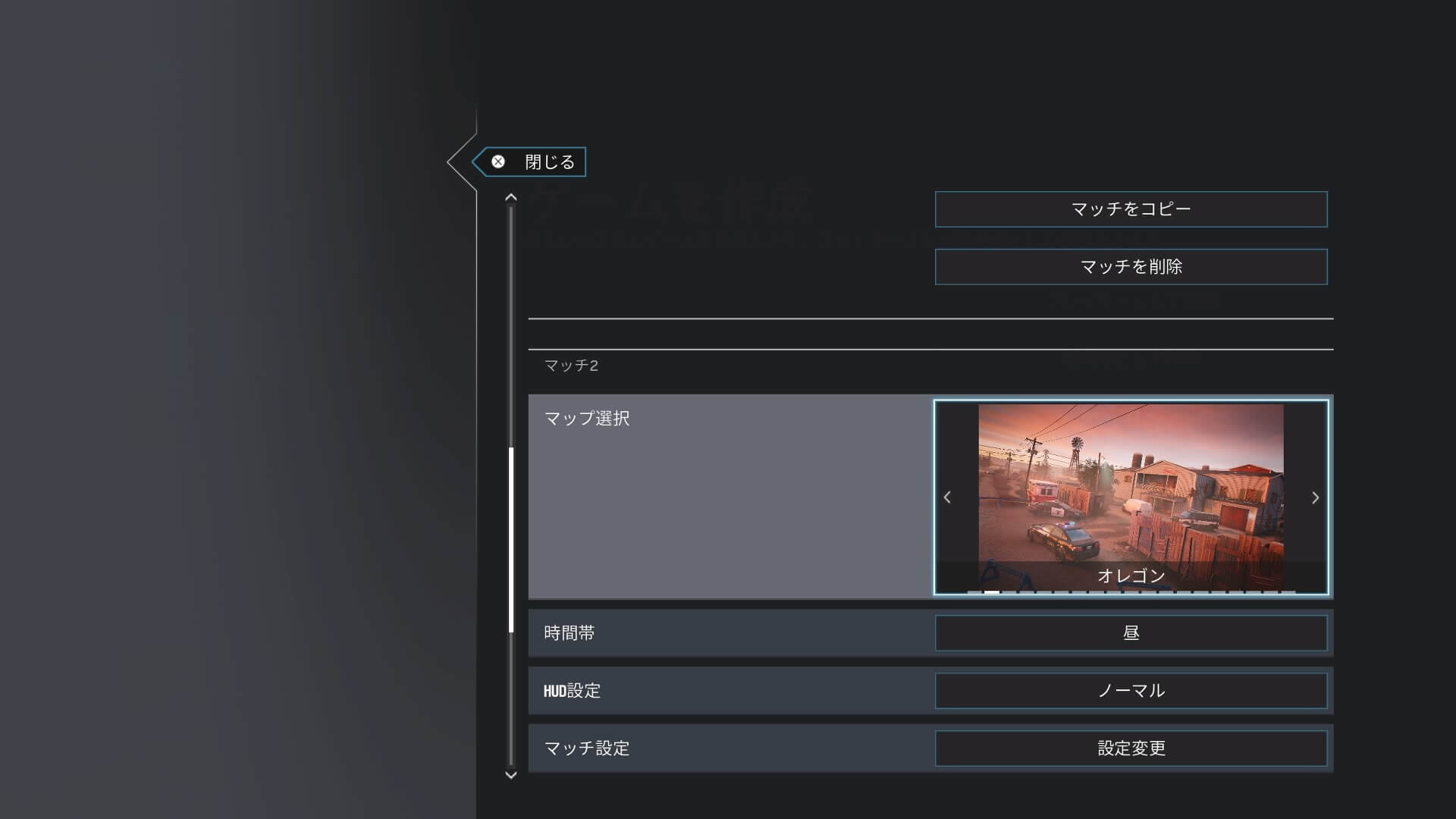
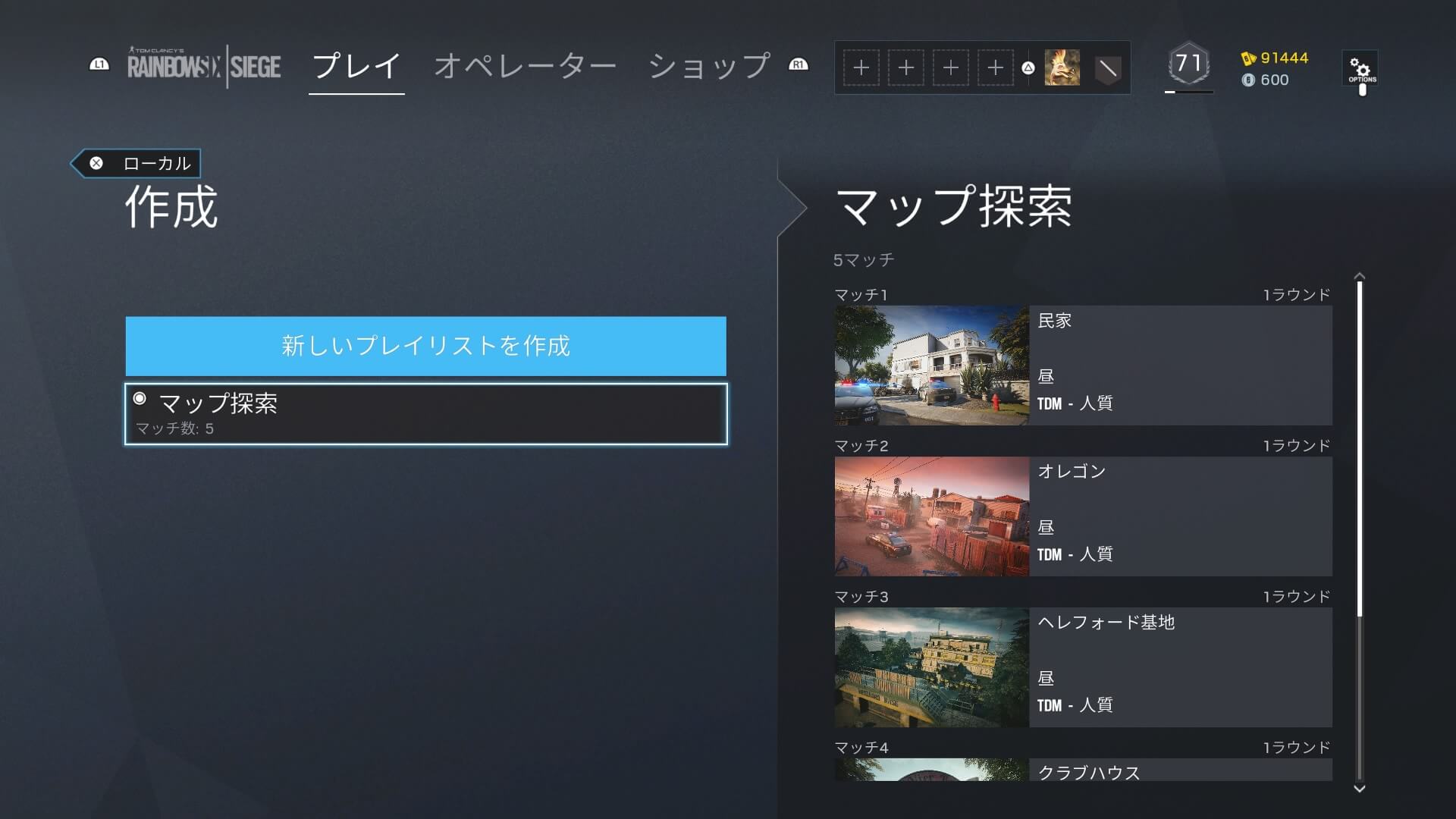
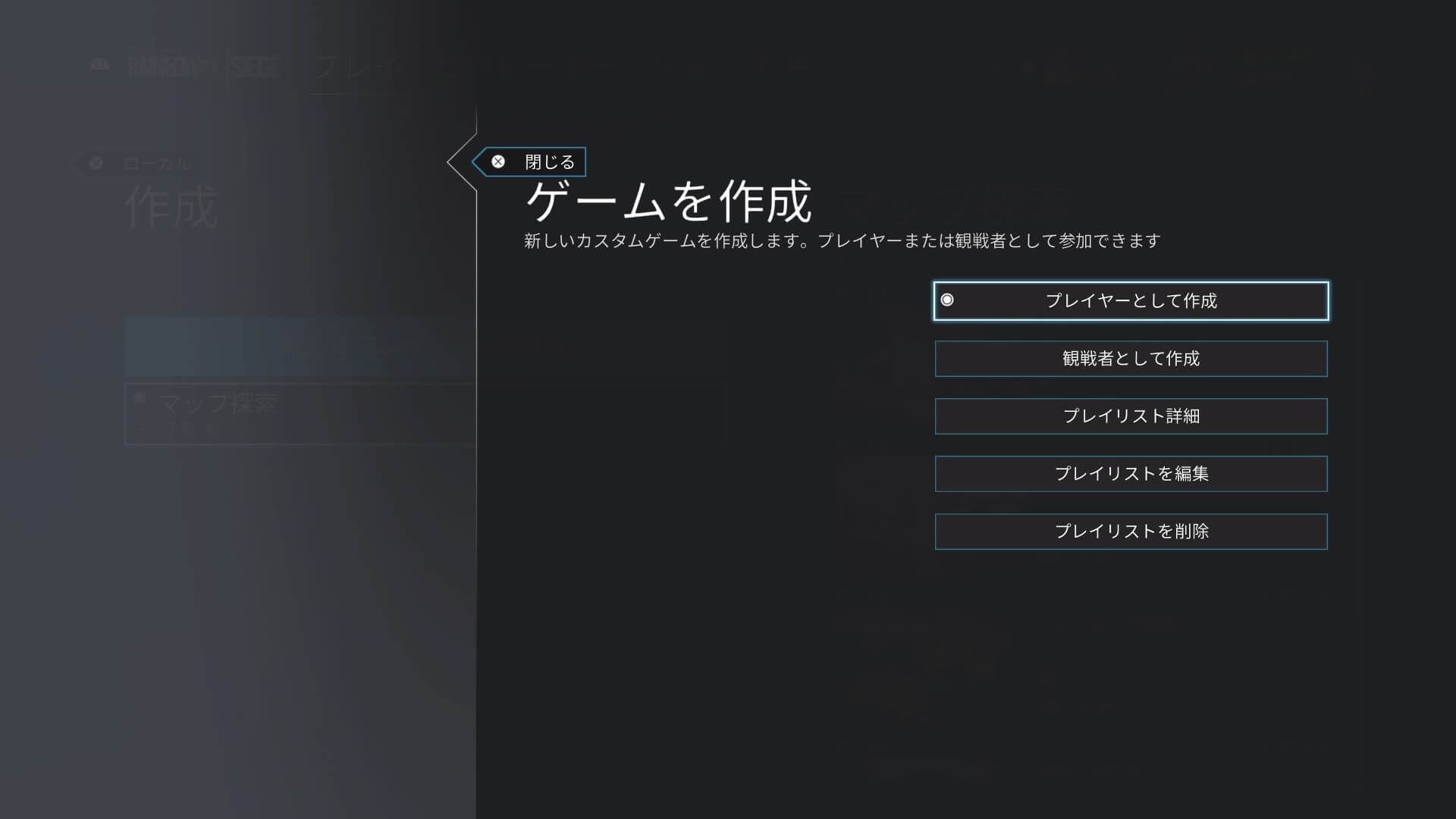

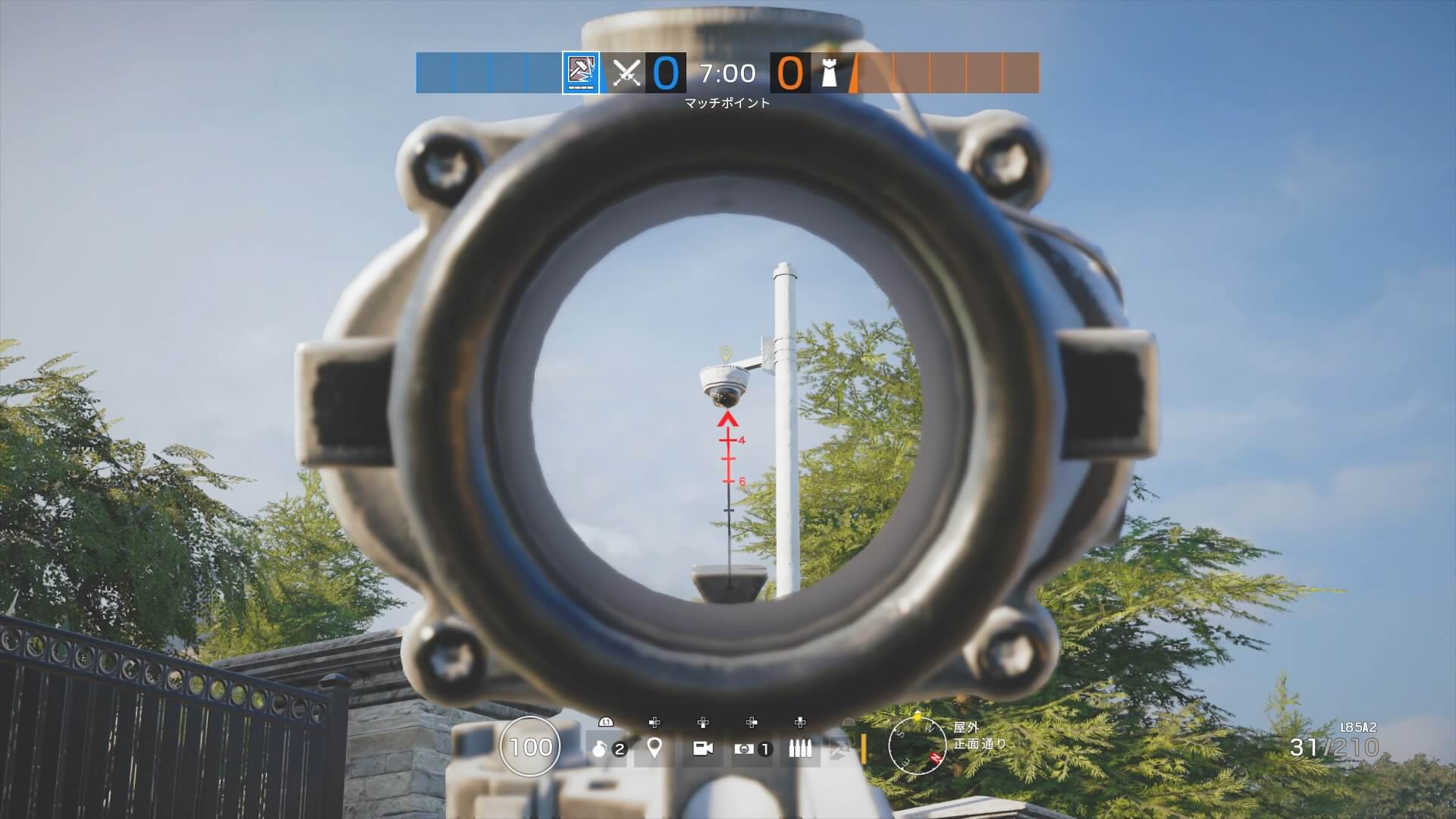

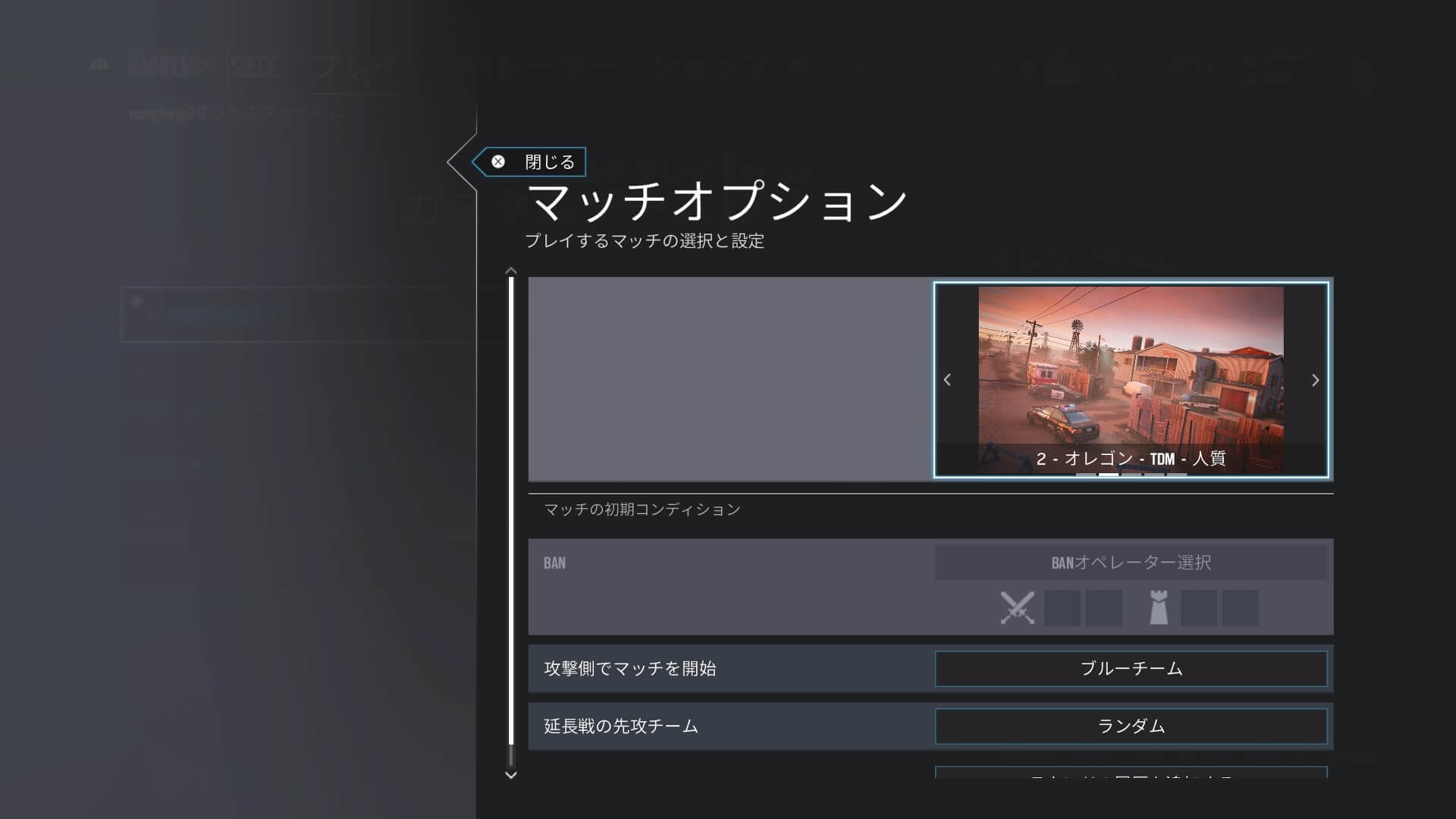

この記事へのコメント